In iOS 17 sind zahlreiche neue Funktionen aufgetaucht, die ich ausprobiert habe und einige davon sind wirklich beachtenswert. So lassen sich beispielsweise Symbole auf einem Armaturenbrett eines Autos oder Wäscheetiketten erkennen, indem man sie einfach fotografiert. Außerdem können Sie jetzt alles, was Sie brauchen, im Chatroom finden. Dazu müssen Sie nicht mehr nach oben wischen, sondern nur noch die Suche benutzen.
Die Kamera-Nivellierungsfunktion ist ideal für perfekt ausgerichtete Fotos, während die Weißabgleichssperre bei Videoaufnahmen Farbkonstanz gewährleistet. Besonders nützlich ist die Warnfunktion für sensible Inhalte, die potenziell anstößige Bilder und Videos automatisch unscharf macht. Eine weitere Innovation ist das Vorlesen von Webseiten in Safari durch Siri, was das Informationskonsumieren erleichtert. Zudem kann man nun private Browsing-Tabs in Safari mit FaceID oder einem Passcode sichern, was für zusätzlichen Datenschutz sorgt.
Autosymbol- und Wäschezeichen-Suche in iOS 17
iOS 17 erleichtert das Leben durch eine neue Funktion, die dabei hilft, unklare Symbole auf dem Armaturenbrett des Autos oder auf Wäscheetiketten zu interpretieren. Oft stehen wir vor dem Rätsel, was diese Symbole bedeuten. iOS 17 bietet hierfür eine Lösung: Man nimmt einfach ein Foto des Symbols auf und lässt es von der Software analysieren. Die Schritte sind einfach:
- Fotografiere das betreffende Symbol.
- Wische das Bild nach oben.
- Wähle die Option ‚Auto Symbol‚ oder ‚Laundry care‚. Diese Funktion macht es möglich, ohne Fachkenntnisse zu verstehen, was die Symbole bedeuten.

Erweiterte Suche in Nachrichten mit iOS 17
iOS 17 bietet die Möglichkeit, bestimmte Unterhaltungen in der Nachrichten-App zu durchsuchen. Anstatt nach oben zu wischen, können Sie jetzt die allgemeine Suche verwenden. Wenn Sie Nachrichten von einem bestimmten Kontakt auswählen, können Sie auch andere Suchbegriffe finden. Zum Beispiel nur Links, nur Fotos oder nur Standort.
Um dies zu nutzen, müssen Sie:
- Öffnen Sie Nachrichten.
- Geben Sie in das Suchfeld den Namen des Kontakts ein.
- Wählen Sie dann den gewünschten Bereich aus, um nach den gesuchten Informationen zu suchen.
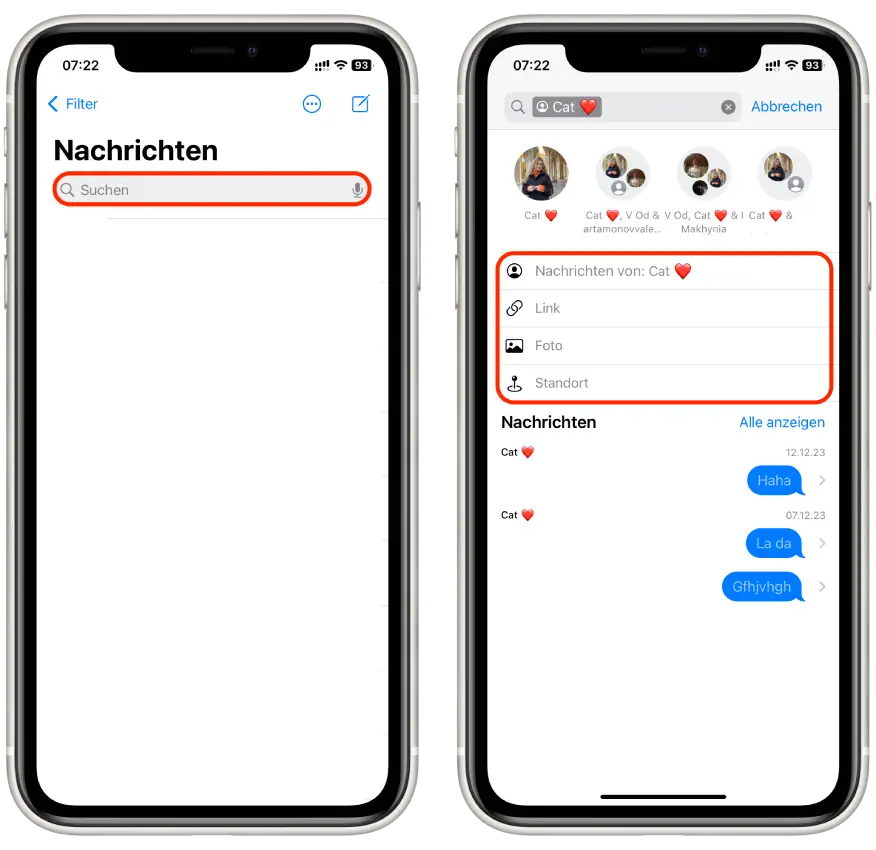
Kamera-Wesserwaage in iOS 17
iOS 17 bietet eine Kamerafunktion, die es einfacher macht, Fotos auszurichten. Wenn Sie diese Option aktivieren, sehen Sie eine unterbrochene weiße horizontale Linie, wenn Ihr Telefon nicht waagerecht ist.
Um diese Funktion zu nutzen, müssen folgende Schritte befolgt werden:
- Gehe zu den Einstellungen.
- Wähle ‚Kamera‚.
- Aktiviere die Wesserwaage.
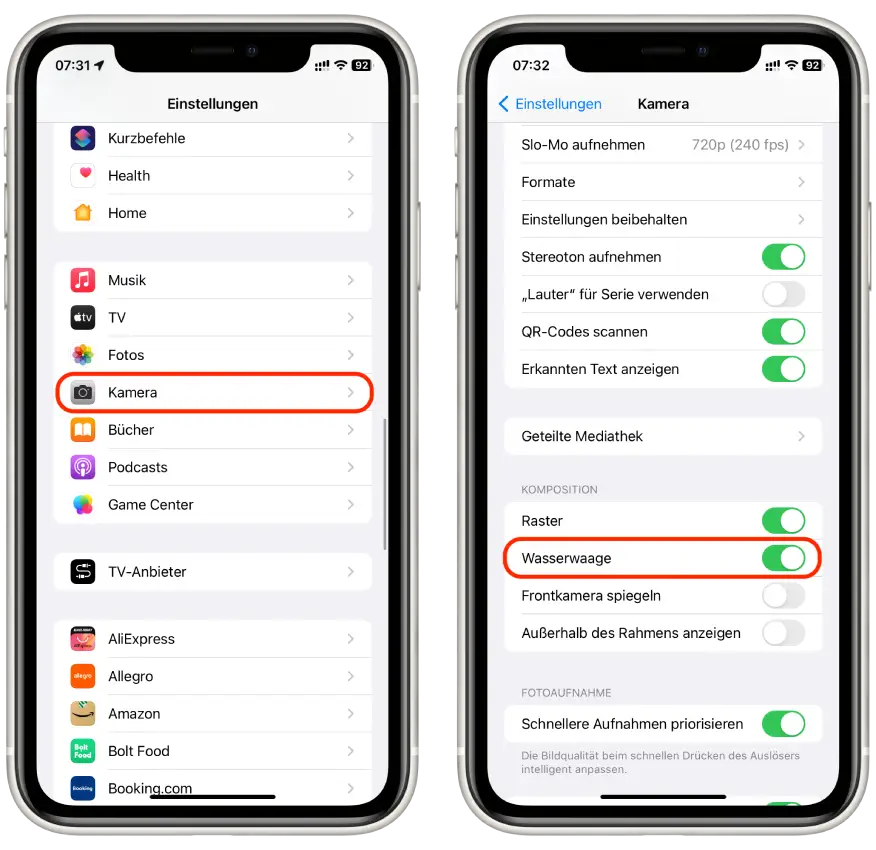
Weißabgleichssperre in iOS 17
Die Möglichkeit, den Weißabgleich bei Videoaufnahmen zu sperren, ist ein weiteres neues Feature in iOS 17. So verhindert man ungewollte Farbveränderungen während der Aufnahme. Hier sind die Schritte:
- Gehe zu den Einstellungen.
- Wähle ‚Kamera‚ und dann ‚Video aufnehmen‚.
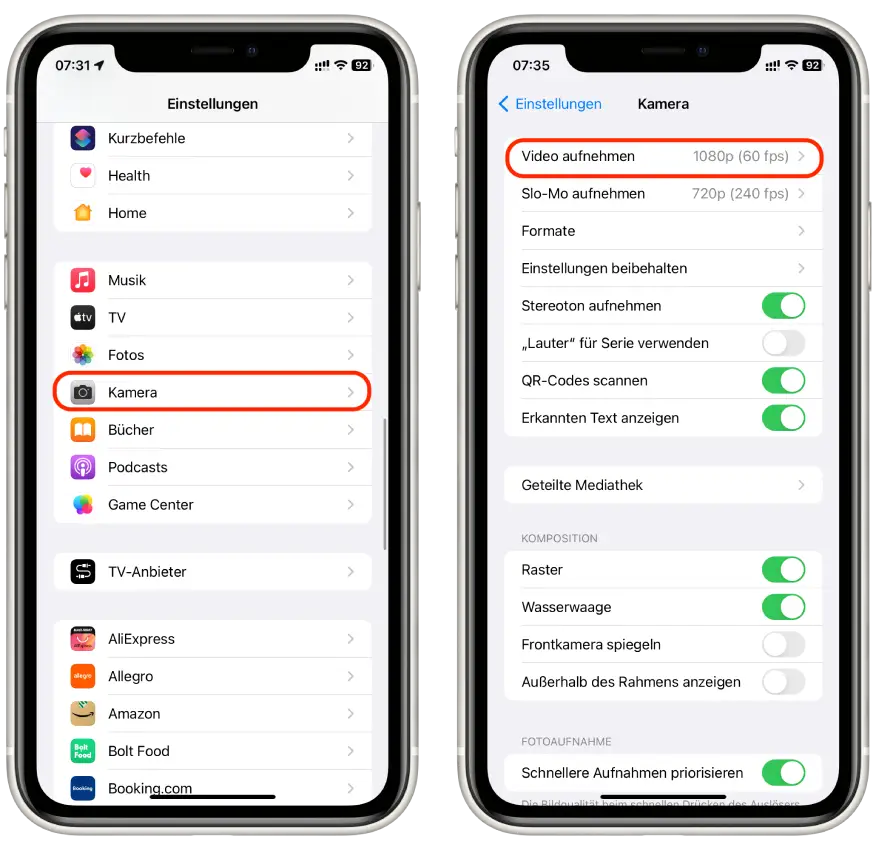
- Aktiviere die Weißabgleich sperren.
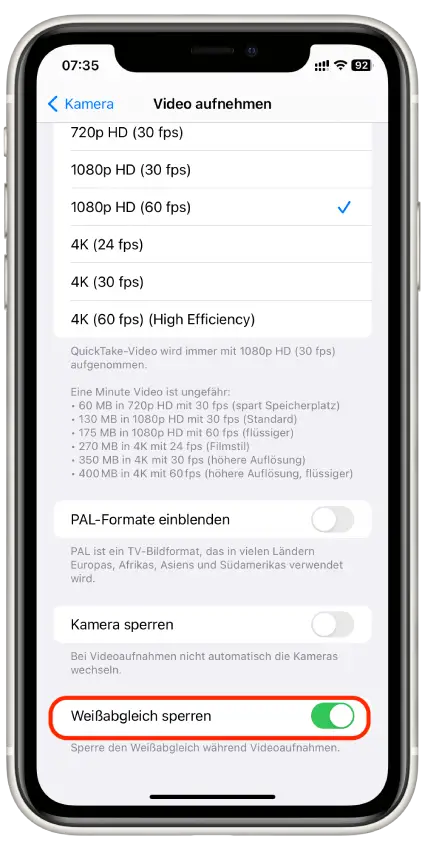
Diese Funktion ist besonders hilfreich für die Aufnahme von Videos in unterschiedlichen Lichtverhältnissen.
Warnung vor sensiblen Inhalten in iOS 17
Apple hat in iOS 17 eine neue Funktion zur Warnung vor sensiblen Inhalten eingeführt. Diese Funktion schützt Benutzer vor unangemessenen oder gefährlichen Inhalten, die über AirDrop, FaceTime, Nachrichten und andere Apps empfangen werden. Wenn Sie diese Option aktivieren, werden sensible oder unerwünschte Fotos und Videos verwischt.
- Öffnen der Einstellungen.
- Navigieren zu ‚Datenschutz & Sicherheit‚.
- Wählen Sie den Abschnitt Warnfunktion von sensiblen Inhalte.
- Aktivieren Sie die Option Warnfunktion von sensiblen Inhalte.
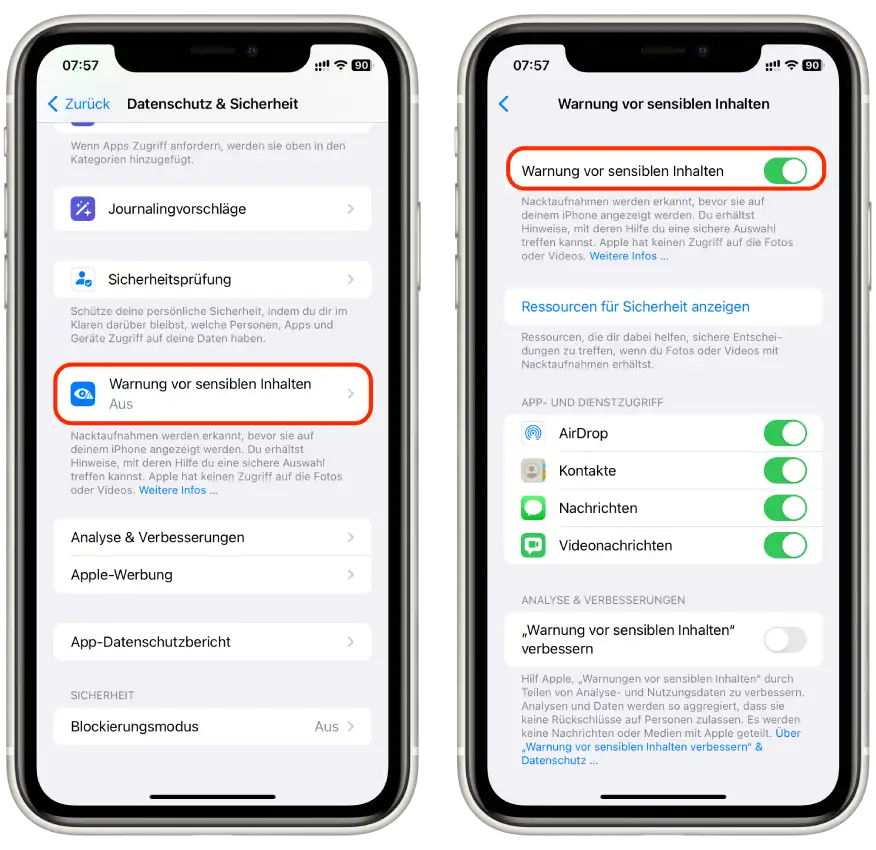
Unten können Sie die Anwendungen auswählen, für die diese Einstellung gelten soll.
Webseiten in Safari anhören in iOS 17
Eine der interessantesten Neuerungen in iOS 17 ist die Möglichkeit, sich Webseiten in Safari von Siri vorlesen zu lassen. Dies ist ideal für Nutzer, die Informationen lieber hören als lesen. Die Schritte dazu sind:
- Safari öffnen und eine Webseite aufrufen.
- Auf das ‚aA‚-Symbol in der Suchleiste tippen.
- ‚Seite anhören‚ auswählen.

Diese Funktion ist besonders nützlich für Menschen, die unterwegs sind oder die Augen schonen möchten.
Gesperrtes privates Surfen in Safari mit iOS 17
Die Möglichkeit, private Browsing-Tabs in Safari mit einem Passcode oder FaceID zu sichern, ist eine weitere Neuerung in iOS 17. Die Schritte zur Aktivierung sind:
- Gehe zu den Einstellungen.
- Wähle ‚Safari‚.
- Aktiviere die Option „Face ID zum Enrsperren von Privates Surfen anforden„.
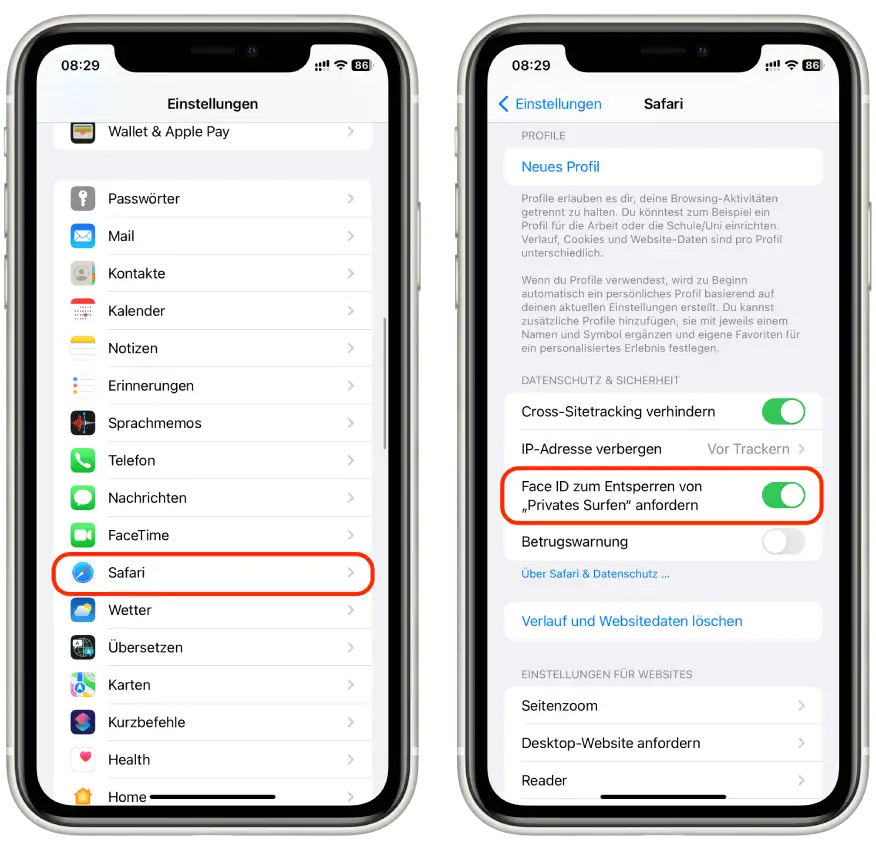
Diese Funktion bietet zusätzliche Sicherheit und Datenschutz beim Surfen im Internet. Sie können jetzt private Tabs in Safari mit einem Kennwort oder FaceID sperren.


